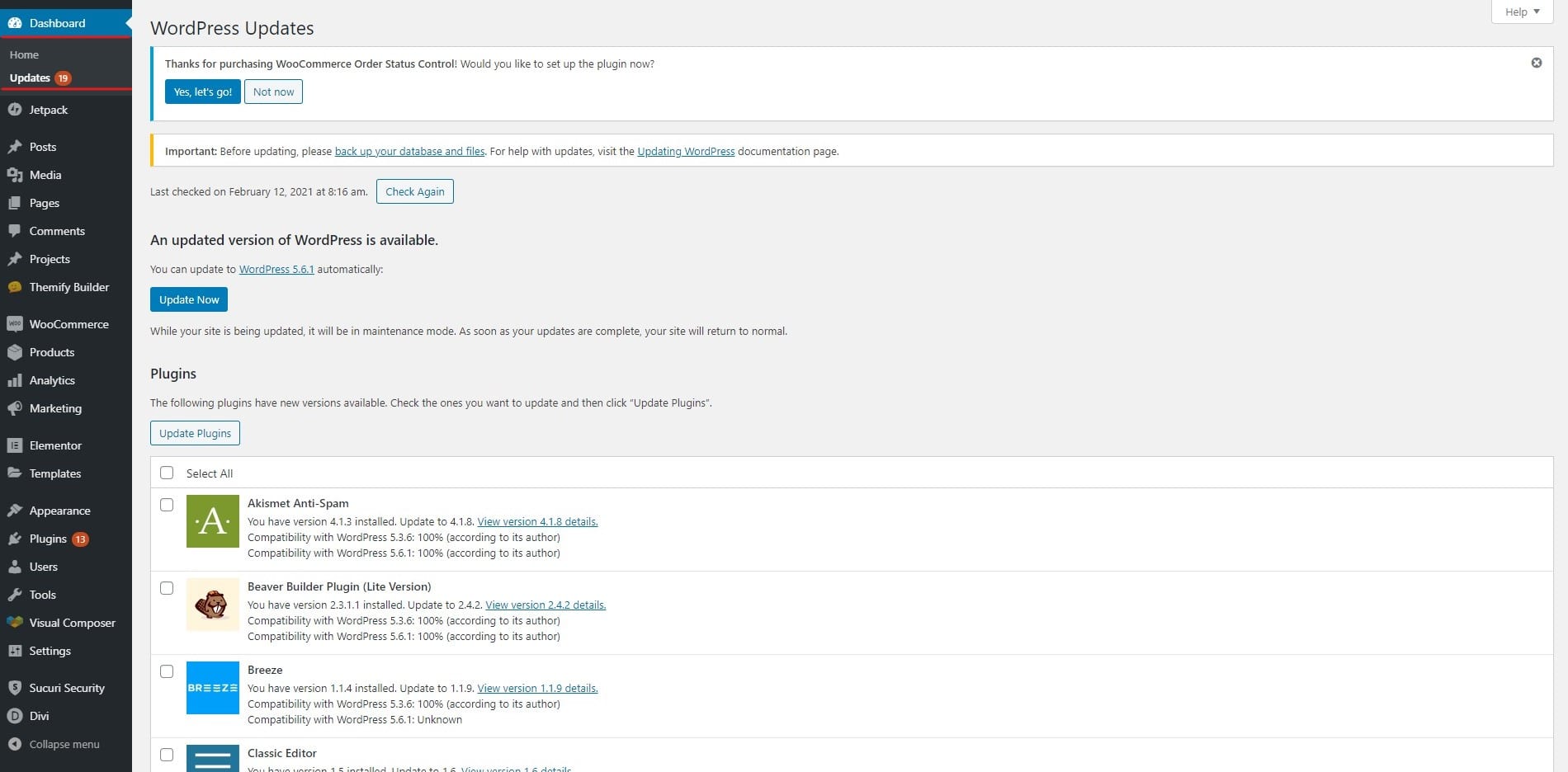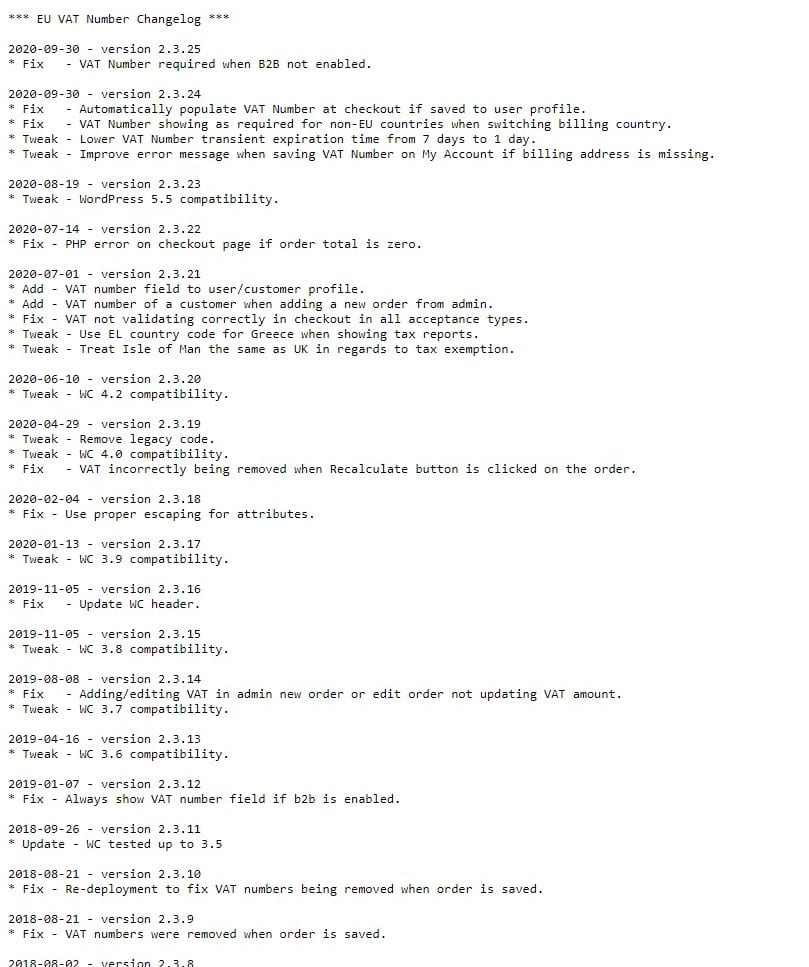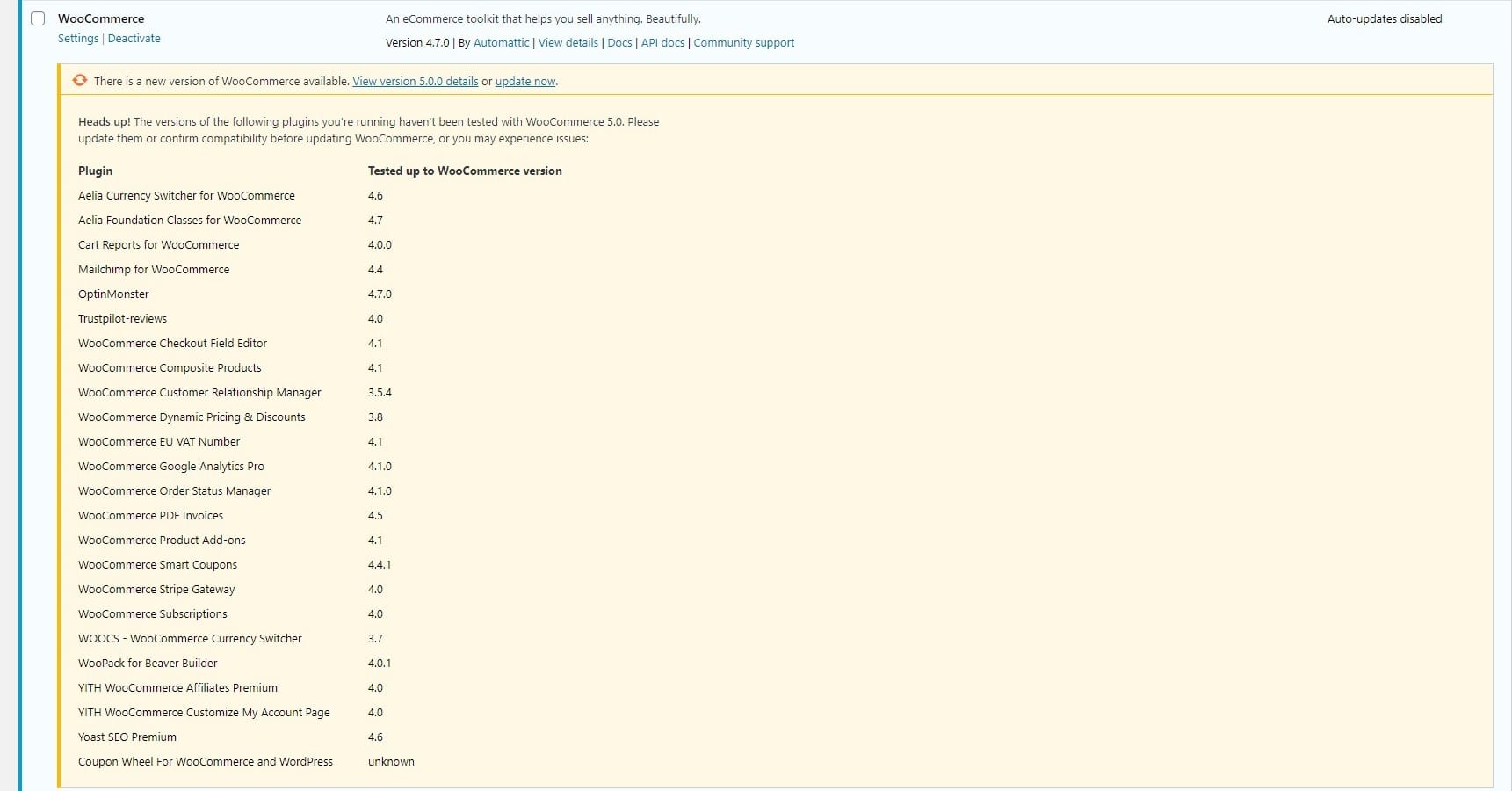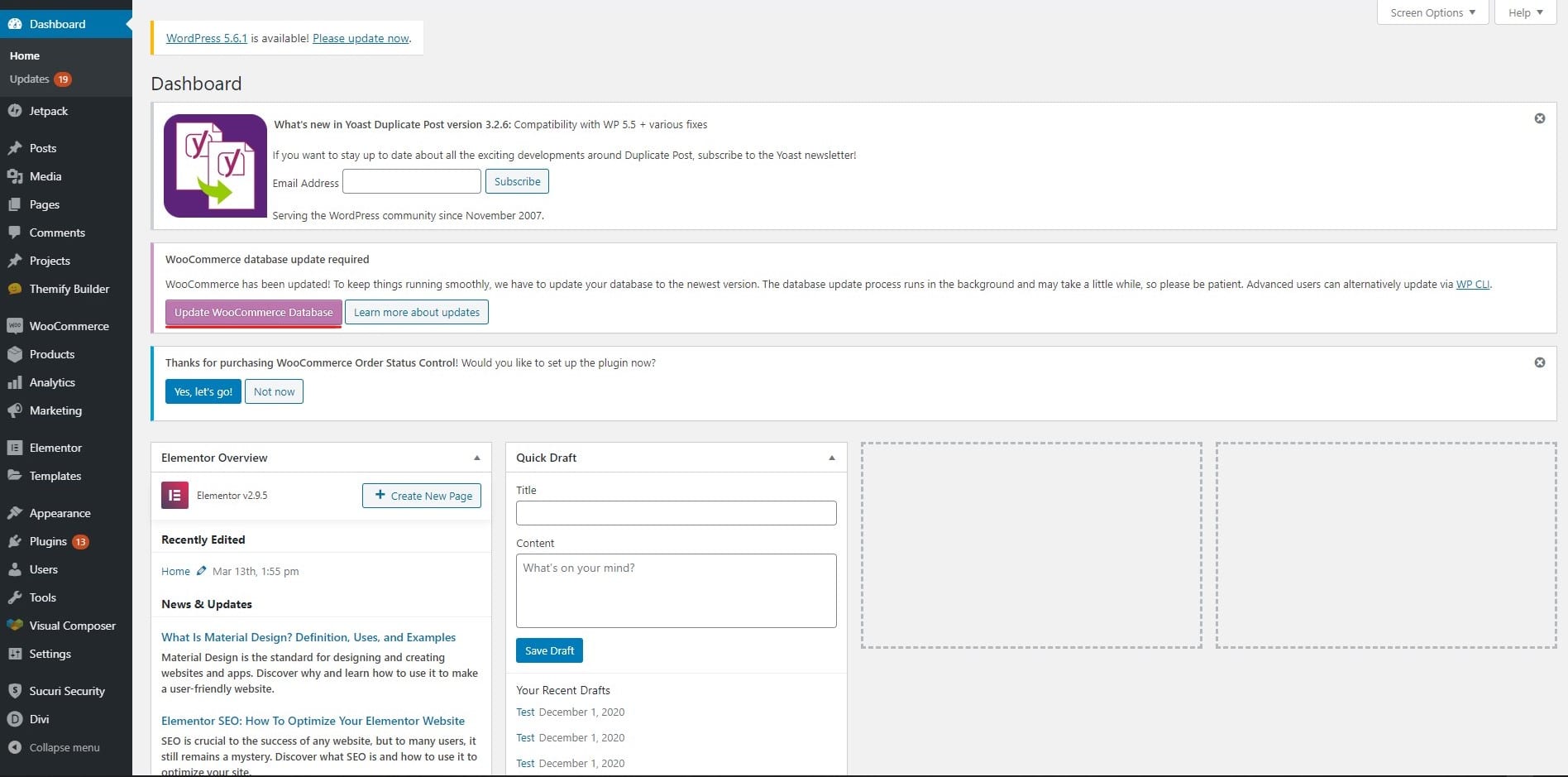Trinnvis veiledning for hvordan du oppdaterer WooCommerce
Innholdsfortegnelse
Hvis du planlegger å oppdatere WooComemrce, er det noen ting du bør huske på. Når du har en mindre nettside kan du enkelt oppdatere den uten bekymringer. Men hvis du har et stort nettsted, må du sørge for at nettstedet ditt ikke krasjer.
Selv om det er en veldig liten opplæring, vil vi dele den inn i tre deler. Den første delen er for alle, den andre delen er for de som ønsker å være ekstra trygge mens de oppdaterer nettsiden sin. Den siste delen vil være for de som har et tilpasset nettsted sammen med WordPress. I dette tilfellet må du sørge for at nettstedet ditt fungerer feilfritt og at alle plugins/koden er kompakt med den nye versjonen av WooCommerce.
Sikkerhetskopier nettstedet ditt
Det første du må gjøre er ta sikkerhetskopi av nettstedet ditt. Hvis du har daglig sikkerhetskopiering, Du trenger ikke å bekymre deg om hva som helst. Men hvis du ikke har det, må du sørge for at det blir tatt daglige sikkerhetskopier på nettstedet ditt for å sikre at alt er bra.
I dette tilfellet, mens vi oppdaterer en plugin, må du ta sikkerhetskopien. Selv om du tar ukentlig backup, er det alltid en god idé å ta backup før du Oppdater hva som helst. Dette vil sørge for at nettstedet ditt er trygt. Du kan gjenopprett alltid sikkerhetskopien hvis det er noe gikk galt.
Det samme gjelder når du gjør endringer. Dette er ikke bare begrenset til å oppdatere WooCommerce. I stedet anbefaler vi deg på det varmeste lag en sikkerhetskopi når du vil oppdatere noe på nettstedet ditt. Det er mange plugins der ute som kan hjelpe deg med å lage sikkerhetskopien. Plugins som Updraft Plus kan også lage en sikkerhetskopi og sende den til skyen. Med dette vil du ha dataene dine når du vil. Dette er det viktigste steget du må ta.
Den enkleste måten
Hvis du er ny på WordPress eller leter etter den enkleste måten å oppdatere WooCommerce-butikken på, er dette metoden du bør bruke. Med dette kan du enkelt oppdatere butikken din. For å oppdatere butikken din må du bare gjøre noen få klikk, og du er ferdig.
I stedet for å gjøre denne delen stor, vil vi oppsummere den på en kort måte der vi får se alt du bør vite.
Head over til Dashbord > oppdateringer.
Dette er stedet du vil se om det er noen tilgjengelige oppdateringer for din WooCommerce-butikk eller ikke. Når du ser en oppdatering, må du klikke på oppdater nå-knappen.
Når du klikker på oppdater nå-knappen, sørg for at du ikke gå ut av siden. Det vil neppe ta noen sekunder for å oppdatere plugin-en. Du blir imidlertid nødt til det bli på siden i et par sekunder til oppdateringen er fullført. Dette vil sikre at dataene dine er trygge og sikre. Du vil også kunne se fremgangen din.
WordPress vil slå på vedlikeholdsmodusen automatisk og så vil den oppdatere plugin-en. Du vil også se fremgangen. For eksempel, hvis WordPress pakker ut filene, vil det fortelle deg om det samme. På denne måten vil du få en fullstendig ide om oppdateringsfremdriften.
Når prosessen er fullført, vil du se den oppdaterte plugin-en. Ikke bekymre deg, den vedlikeholdsmodus vil bli deaktivert når oppdateringen er ferdig. Så du trenger ikke å gjøre noe annet enn å klikke på noen få knapper. Dette er den enkleste måten å oppdatere WooCommerce på.
Den trygge veien
Det neste er den sikre måten hvor vi vil se hvordan du trygt kan oppdatere WooCommerce. Betyr dette at metoden ovenfor ikke var trygg? Selvfølgelig ikke. I de fleste tilfeller kan du alltid bruke den første metoden. Men hvis du vil ha litt mer sikkerhet, kan det være lurt å vurdere dette. Dette vil sikre bedre sikkerhet for oppdateringen. Så det er helt klart opp til deg hvilken metode du vil bruke.
Vi anbefaler deg å gå med metoden ovenfor. Med mindre du har noen få bestillinger som kommer til nettstedet ditt hver time, kan du gå med metoden ovenfor. På denne måten kan du bruke den sikre måten hvis du har slike bestillinger.
La oss nå komme i gang med opplæringen.
Sjekke detaljene for oppdateringen
Først må du sjekk detaljene for oppdateringen. Når WooCommerce har en oppdatering, vil de fortelle deg en et par detaljer. Når du går over til plugin-siden, vil du se at det er noe av informasjonen som er gitt på siden.
Du vil se detaljene som versjonsnavnet, og du vil se "testet med".
Versjonsnavnet vil fortelle deg om den nye tilgjengelige versjonen. Det viktigste du trenger å se er "kompatibel med"Og"testet med" detaljer. Dette innebærer som er den beste versjonen for denne plugin-en.
Med enklere ord bør den være kompatibel og testet med siste versjon av WordPress. Hvis det er testet og kompatibelt med WordPress, er du klar til å gå over til neste del. Den neste delen er hvor du vil se changelog. Endringsloggen vil fortelle deg om de store og mindre endringene denne WooCommerce-versjonen har. Hvis det er noen store endringer du ikke ønsker, kan du prøve å gjøre det finne ut av det før du trykker på oppdateringsknappen. Det er alltid bedre å se detaljene i WordPress-versjonen så vel som endringsloggen før du gjør noen oppdateringer i WooCommerce.
Oppdater WordPress
Hvis du bruker en lavere versjon av WordPress, må du oppdater WordPress også. Sørg derfor for at "testet med" og din WordPress-versjon ligner hverandre. På denne måten kan du enkelt oppdatere din WooCommerce uten problemer.
Derfor, forsikre du har oppdatert WordPress før du oppdaterer WooCommerce. Dette vil gi deg et ekstra lag med sikkerhet mens du oppdaterer WordPress. Du kan enkelt oppdatere WordPress ved å gå over til WordPress Dashbord og deretter gå til oppdateringsdelen. Den kan ta litt mer tid enn WooCommercee for å oppdatere. Det vil imidlertid ikke ta mer enn ett minutt å oppdatere nettstedet.
Vær oppmerksom på at nettstedet ditt vil være under vedlikehold når du oppdaterer noe. Så, ikke gjør dette i rushtiden. Du kan gjøre dette når nettstedet ditt har en lavere trafikkmengde sammenlignet med den andre gangen.
Forum
Dette er det siste trinnet du må ta før du oppdaterer WooCommerce. Du kan rett og slett se forumet. Mange plugins kan ha 4.5-stjerners rangeringer, og rett etter oppdateringen falt vurderingene til 1 eller 2 stjerner. Selv om det ikke vil skje noe slikt med WooCommerce eller WordPress. Så det er ikke et poeng du trenger å bekymre deg for.
Imidlertid er det nødvendig å vite at nettstedet ditt har alle tingene som er kompatible med det. Du kan ganske enkelt gå over til forumet eller vurderingsdelen og se de siste anmeldelsene av plugin-en. Hvis det er flere negative anmeldelser, kan du revurdere å oppdatere plugin-en din. Det er her ting kan bli litt komplisert. Du kan møte noen problemer hvis du ikke oppdater programtillegget ditt.
Så det du kan gjøre her er at du kan vente i et par dager for å se om de gjør det ut en ny oppdatering som fikset feilen. På denne måten kan du vite om det passer for nettstedet eller ikke. På denne måten kan du enkelt komme i gang med ting.
Videre er det viktig å vite at den nye oppdateringen er god nok for nettstedet ditt. Så du kan sikkert sjekke dette før du fortsetter til oppdateringen.
Oppdater plugin-en din
Vel, det siste du kan gjøre er å oppdatere plugin-en. Hvis du testet alle tingene, hva venter du på? Du kan ganske enkelt trykke på oppdateringsknappen og deretter oppdatere plugin-en. Så enkelt er det. Når du oppdaterer plugin, får du en fersk versjon.
For å vite hvordan du oppdaterer, kan du sikkert sjekke den første delen vår der vi så den komplette opplæringen om hvordan du kan oppdatere den.
For store nettsteder
La oss nå se den sikreste og mest pålitelige opplæringen for oppdatering av plugin. Dette er hva du trenger å gjøre hvis du har en enorm nettside som får nok bestillinger hver eneste time. Selv om du har grei trafikk på nettstedet ditt, bør du ikke ta noen risiko, og ta den sikreste måten å oppdatere plugin-en på.
Her er det ingen sjanser for at noe skal gå galt. Derfor kan du sikkert prøve denne metoden hvis du har et stort nettsted eller du kjører annonsene. Selv om du gjør dette for en klient, må du bruke denne teknikken.
Iscenesettelsesnettsted
For de som ikke vet, a iscenesettelse nettsted er den eksakt kloning av nettstedet med samme detaljer og innhold. Dette er et underdomene som beta.exmaple.com eller liknende. Med enklere ord er dette ikke rangert på Google, og heller ikke noen besøkende kan se dette.
Så hvis du har et stort nettsted, kan du først lage et iscenesettelsesnettsted. Det er mange plugins tilgjengelig som kan gjøre jobben for deg. Selv vertsleverandøren kan gi ut lignende ting. På denne måten kan du lage oppsetningsnettstedet med bare et par klikk. når du oppretter en iscenesettelsesnettside, er du nesten klar.
Oppdater WooCommerce i Staging-nettstedet
Nå som du har oppstartsnettstedet klart og klart, kan du prøv å oppdatere WooCommerce-versjonen på iscenesettelsesnettstedet først. Du kan rett og slett oppdater plugin-en med den første metoden. Som når du oppdaterer plugin, vil du sikkert teste nettsiden. Når du er tester nettstedet ditt, vil du bli kjent med alle problemene. Så dette vil til slutt løse alle problemene.
Derfor kan du ganske enkelt trykke på oppdateringsknappen i stedet for å gå over til den andre metoden.
Når du har gjort det, kan du test nettstedet ditt. Vær sikker på at du test alle plugins ved å sjekke funksjonene deres. For eksempel hvis du har en kupong-plugin, kan du alltid sjekk kupongen før du fortsetter. Dette for å sikre at alt er trygt og greit.
Deretter kan du også oppdatere plugin-en på hovednettstedet ditt. Dette vil sørge for at nettstedet ditt er trygt.
Oppdatering av databasen
Noen ganger vil WooComemrce fortelle deg det kjøre databaseoppdateringen, dette er en liten prosedyre som du kan gjøre direkte. Dette er for å sikre at databasen din er trygg og har stor integritet. Du vil bli bedt om å oppdatere databasen en gang i blant. Du kan sikkert gjøre det direkte uten problemer.
Det er imidlertid alltid en god idé å ta sikkerhetskopien før du gjør noen endringer. Dette vil sørge for at nettstedet ditt er trygt. Selv om dette ikke forårsaker noen problemer, må du ta sikkerhetskopien. Dette vil tillate deg å gjenopprette nettstedet ditt hvis det er noen problemer forårsaket i fremtiden av en eller annen grunn.
Avsluttende ord
For å konkludere, dette er hvordan du kan oppdatere WooCommerce-plugin. Du kan bruke hvilken som helst metode av de tre gitte. For de fleste kan du oppdatere den direkte siden WooCommerce er en enorm plugin og de har testet plugin-en nok til å være sikker på at plugin-en er trygg å bruke. Den andre metoden er nyttig når du oppdaterer en annen plugin. I så fall kan det være lurt å sjekke alle tingene før du oppdaterer den. Den siste metoden er for folk som har en stor nettside eller ønsker å teste nettsiden før de sender den live. Du kan også sjekke det offline.